Mudanças do documento Situação atual e priorização das tarefas (338)
Última modificação por FlowFast em 2022/09/01 07:58
Resumo
-
Propriedades da página (1 modificado, 0 adicionado, 0 removido)
-
Anexos (0 modificado, 0 adicionado, 2 removido)
Detalhes
- Propriedades da página
-
- Conteúdo
-
... ... @@ -1,43 +1,11 @@ 1 1 (% style="line-height:100%" %)Nessa página podem ser cadastrados(%%) **//STATUS//**(% style="line-height:100%" %) para serem utilizadas nos processos, onde podemos definir um ícone e cor que será apresentado na listagem das tarefas do usuário e também a prioridade das tarefas alterando a ordem que as tarefas são apresentadas. 2 2 3 - 4 -===== Campos ===== 5 - 6 -|Descrição|Descritivo do STATUS 7 -|(% style="line-height:100%" %)Prioridade|((( 8 8 (% style="line-height:100%" %)O valor da prioridade definirá a ordem que as tarefas são apresentadas no painel de tarefas do usuário. 9 9 10 10 * (% style="line-height:100%" %)Zero (0): não altera ordenação normal, pela data, entram na mesma ordenação das tarefas de processos sem status; 11 -* (% style="line-height:100%" %)Número positivo(>0): no topo da lista, quanto m enor a prioridade mais no topo da lista as tarefas são apresentadas6 +* (% style="line-height:100%" %)Número positivo(>0): no topo da lista, quanto maior a prioridade mais no topo da lista as tarefas são apresentadas 12 12 * (% style="line-height:100%" %)Número negativo(<0): no fim da lista, quanto menor a prioridade mais no final da listagem. 13 13 14 -(% style="line-height:100%" %)Exemplo de ordem: 1,2,3,10,0,0,0,0,-1,-1-1,-2,-3,-50 15 -))) 16 -|Ícone|Ícone que será apresentado na relação de tarefas 17 -|Cor|Cor do ícone 18 -|Instruções|Dica(tooltip) que será apresentada quando o usuário posicionar o mouse sobre o ícone. 19 -|Observação|Observações informativas, para orientação/identificação. 9 +(% style="line-height:100%" %)Exemplo de ordem: 10,5,0,0,0,0,-1,-1-1,-2,-3 20 20 21 -===== Como alterar o STATUS do processo: ===== 22 - 23 -* Incluindo uma ocorrência 24 -* Fazendo UPDATE na coluna COD_STATUS da WFL_FLUXO_EXECUCAO do processo desejado (SEQ_EXECUCAO). 25 -** Ex: //UPDATE WFL_FLUXO_EXECUCAO SET COD_STATUS = 10 WHERE SEQ_EXECUCAO = {XCP_SEQ_EXECUCAO};// 26 - 27 -===== Utilizando o STATUS em um objeto de consulta: ===== 28 - 29 -Para adicionar o ícone do STATUS em um objeto que relaciona os processos/tarefas existe a função //wfl_rel_pkg.icon_status(in_des_icone, in_des_cor, in_txt_instrucoes). Onde recebe o ícone, a cor e as instruções e retorna um HTML pronto do ícone. Para utilizar basta colocar ela no select passando os campos da tabela WFL_STATUS (DES_ICONE, DES_COR, TXT_INSTRUCOES), esta tabela esta relacionada com a WFL_FLUXO_EXECUCAO através do campo COD_STATUS.// 30 -Ex: 31 -((( 32 -{{code language="SQL" layout="LINENUMBERS"}} 33 -SELECT ex.seq_execucao pk 34 - ,... 35 - ,wfl_rel_pkg.icon_status(s.des_icone, s.des_cor, s.txt_instrucoes) txt_status 36 - FROM wfl_fluxo_execucao ex 37 - LEFT JOIN wfl_status s 38 - ON s.cod_status = ex.cod_status 39 - WHERE ... 40 -{{/code}} 41 -))) 42 - 43 -sadsad 11 +
- 1661966107740-168.png
-
- Author
-
... ... @@ -1,1 +1,0 @@ 1 -XWiki.flowfast - Tamanho
-
... ... @@ -1,1 +1,0 @@ 1 -6.3 KB - Conteúdo
- 1661966127925-797.png
-
- Author
-
... ... @@ -1,1 +1,0 @@ 1 -XWiki.flowfast - Tamanho
-
... ... @@ -1,1 +1,0 @@ 1 -6.0 KB - Conteúdo